一文詳解Tomcat下載安裝以及配置
目錄
- 前言
- 下載及安裝Tomcat
- 啟動Tomcat
- 測試Tomcat
- 配置Tomcat 環境變量
- IDEA中配置Tomcat
- Eclipse中配置tomcat
前言
提示:這里可以添加本文要記錄的大概內容:
今天晚上查看自己原來項目的時候,突然發現運行不了,仔細查看發現是tomcat沒配置,但是tomcat在電腦里已經下載過了,只是還沒有配置,這篇文章就講tomcat在電腦與idea中的配置
提示:以下是本篇文章正文內容,下面案例可供參考
下載及安裝Tomcat
進入tomcat官網,Tomcat官網
選擇需要下載的版本,點擊下載
下載路徑一定要記住,并且路徑中盡量不要有中文
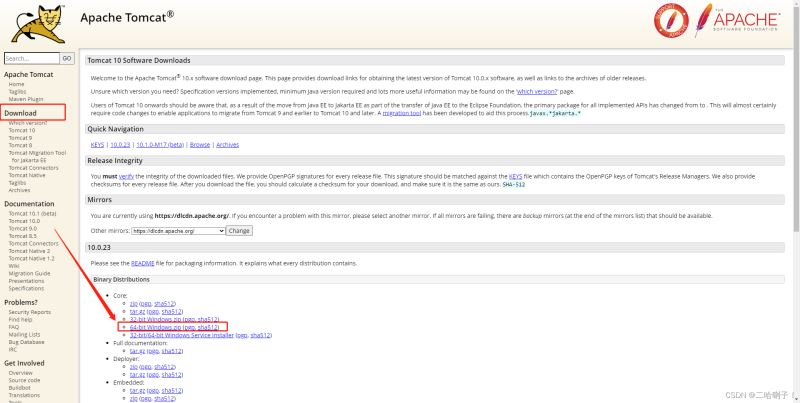
下載后是壓縮包 .zip,解壓后
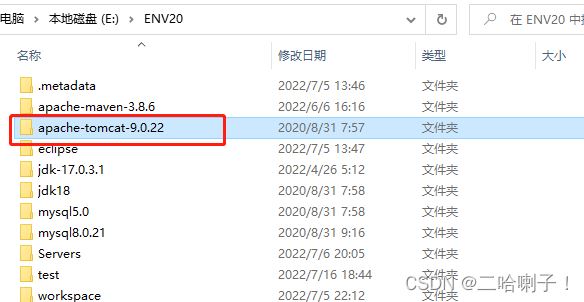
tomcat系統各個文件夾目錄是什么意義:
bin:放置的是Tomcat一些相關的命令,啟動的命令(startup)和關閉的命令(shutdown)等等
conf:(configure)配置文件
lib:(library)庫,依賴的 jar包
logs:Tomcat 的日志文件
temp:Tomcat的臨時文件夾
webapps:可執行的項目。默認作為存放開發項目的目錄
work:存放由 jsp翻譯成的 .java源文件以及編譯的 .class字節碼文件(jsp -->java -->class)
啟動Tomcat
在安裝 tomcat 之前必須安裝 java環境,否則不好使,會出現以下報錯:
Neither the JAVA_HOME nor the JRE_HOME environment variable is definedAt least one of these environment variable is needed to run this program

測試Tomcat
雙擊打開后找到 bin目錄下的 【startup.bat】 ,雙擊啟動Tomcat
如果是Linux系統點【startup.sh】,我的是Windows系統
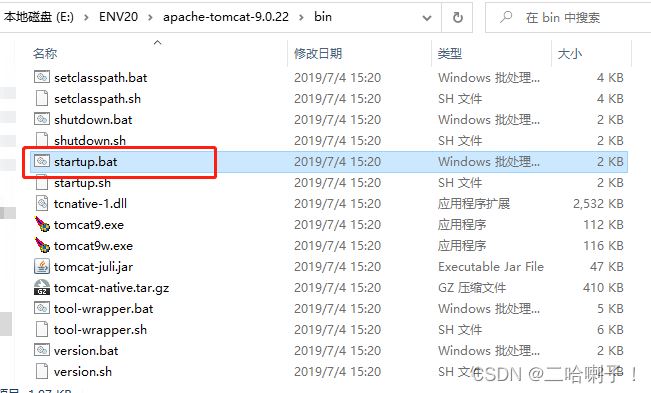
之后打開瀏覽器,在地址欄輸入:【http://localhost:8080】或者【http://127.0.0.1:8080】
如果看到Tomcat自帶的一個JSP頁面,則表示安裝成功
8080是默認端口號,如果和其他軟件沖突,去配置文件中server.xml中修改端口號即可
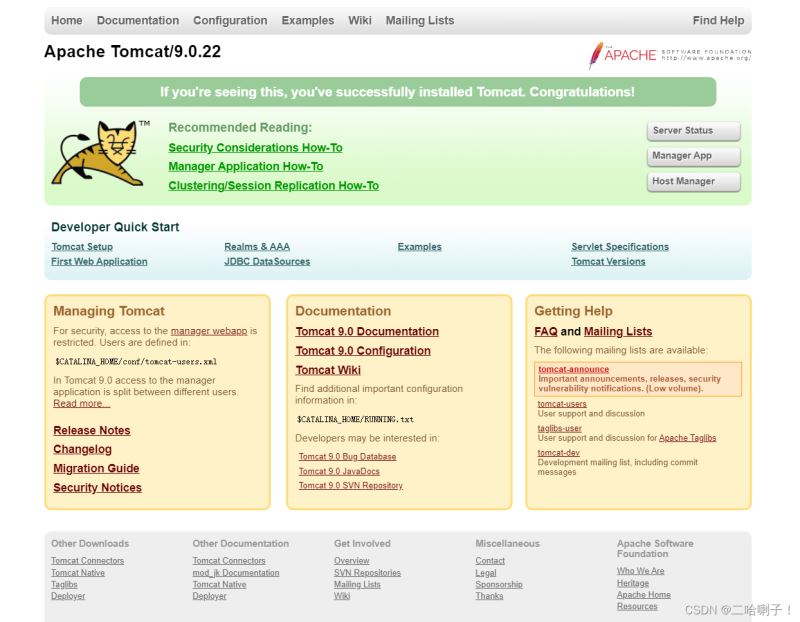
當然也可以用cmd命令
cd到 【.\apache-tomcat-9.0.43\bin】(bin路徑下)
然后輸入命令:【startup】,出現如下對話框,表明服務啟動成功。
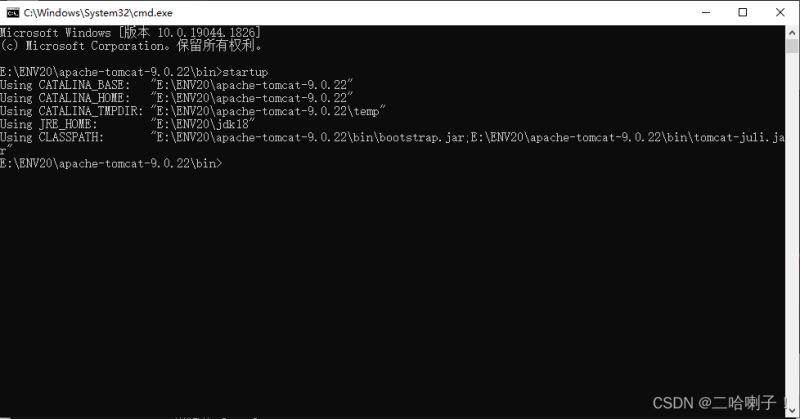
配置Tomcat 環境變量
右擊【此電腦】,點擊【屬性】,選擇【高級系統設置】
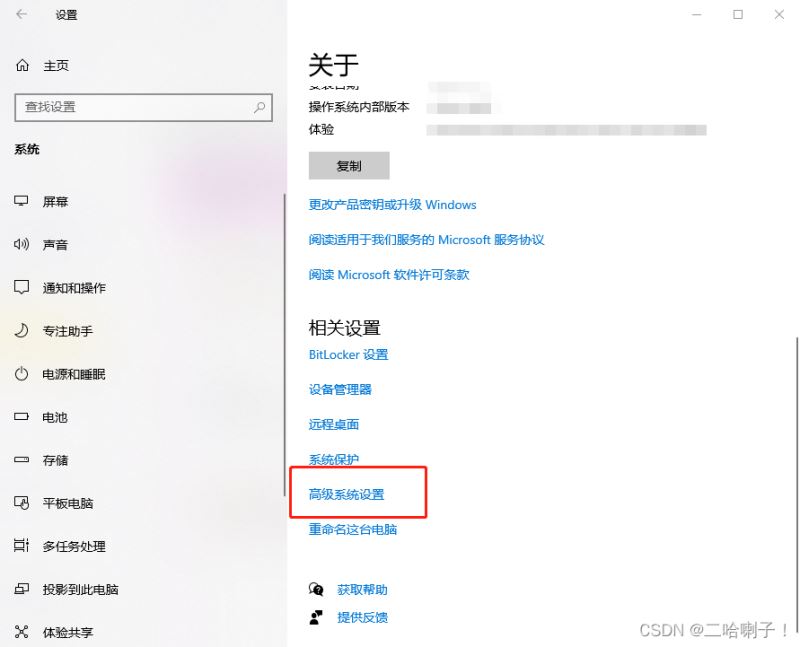
在高級選項卡下,點擊【環境變量】
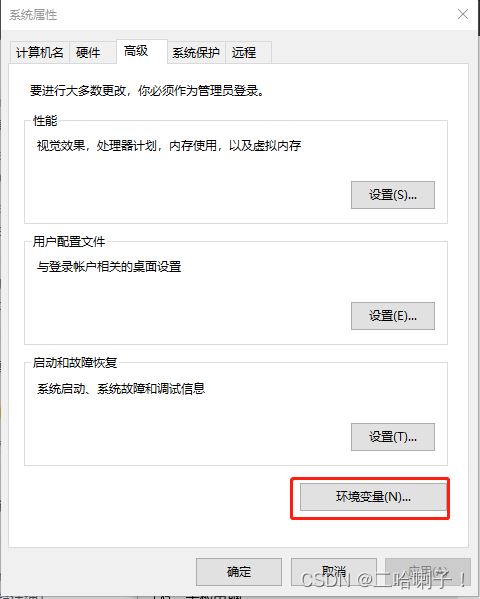
首先在系統變量中選擇新建

變量名為 【CATALINA_HOME】
變量值為 Tomcat 的安裝目錄
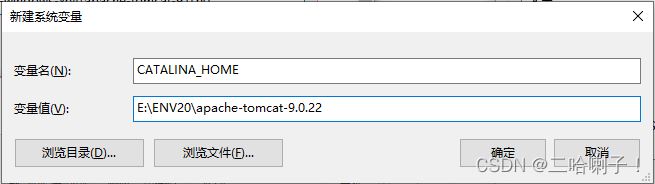
第二步在Path的變量值中新建一條:【%CATALINA_HOME%\bin】
也可以新建一個TOMCAT_HOME,然后值和CATALINA_HOME的變量一樣,再加入進去,也可以
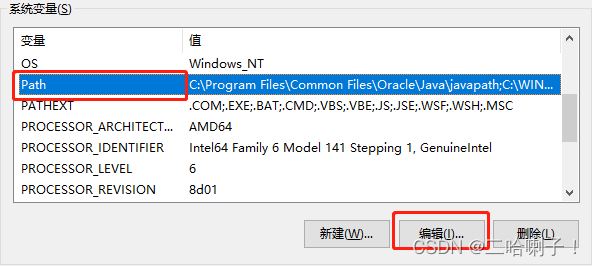
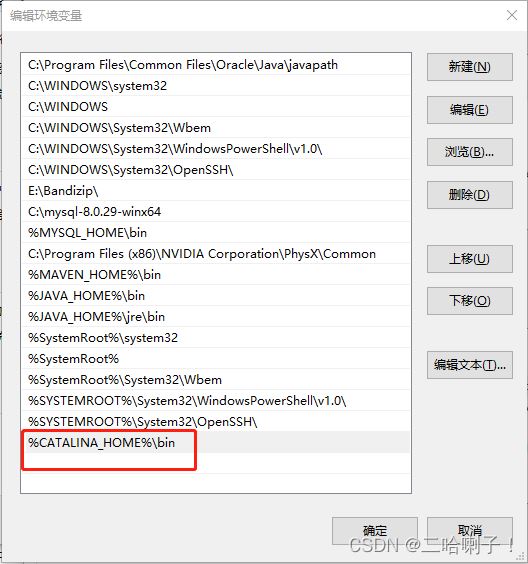
完成后點擊確定,Tomcat環境變量就配置完成了
IDEA中配置Tomcat
在 File中選擇 【Settings】
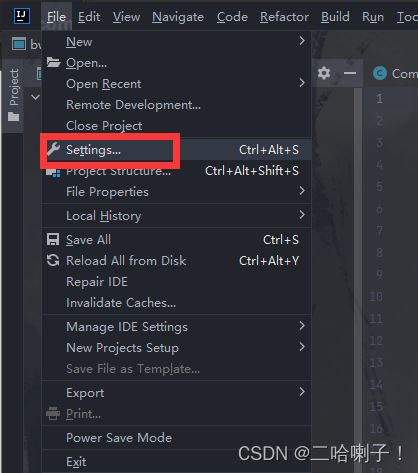
然后在【Build,Execution,Deployment】中選擇【Application Servers】
點擊加號“+”,就可以看到【Tomcat Server】了
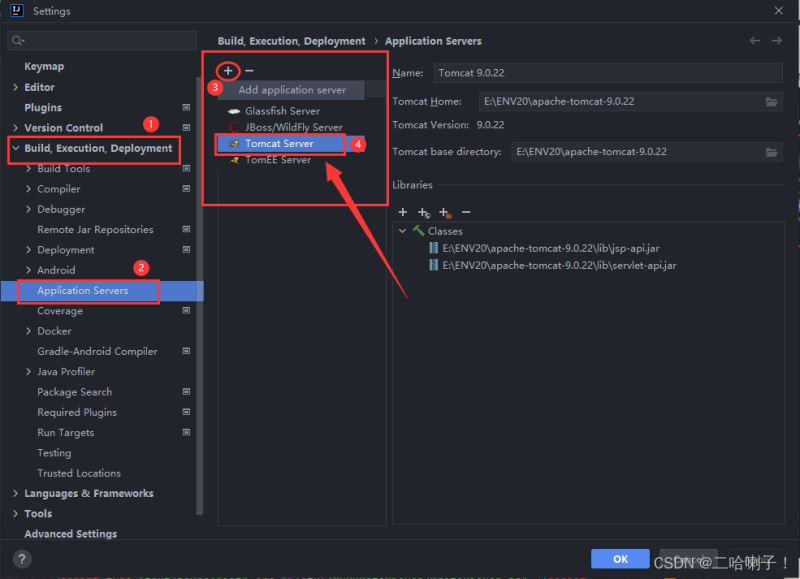
地址選擇Tomcat的安裝路徑即可,導入后點OK
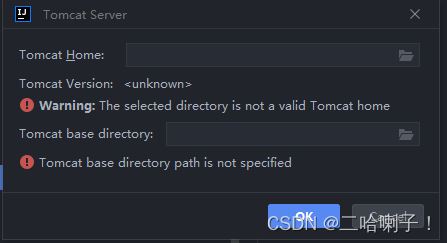

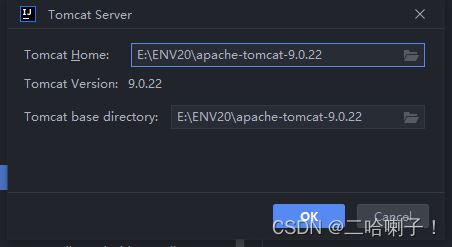
最后點擊【Apply】再點OK就好了
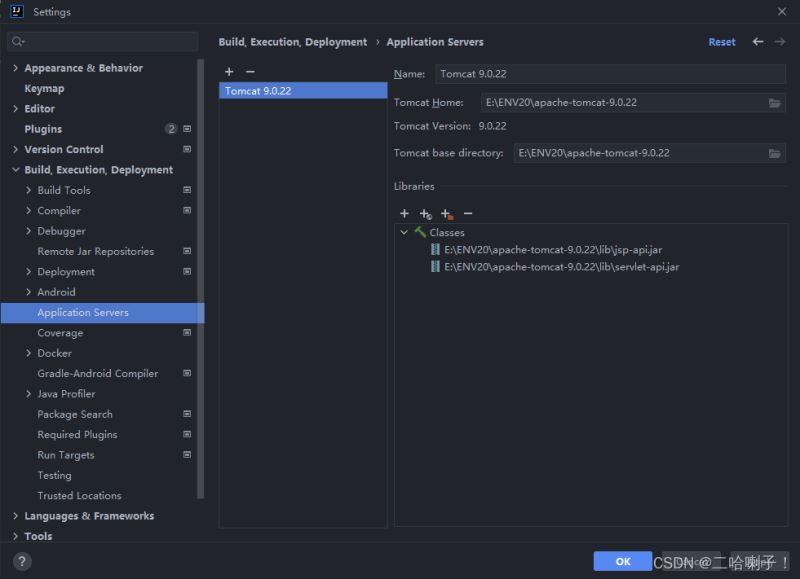
然后在idea上方工具欄中找到Run,選擇【Edit Configurations…】
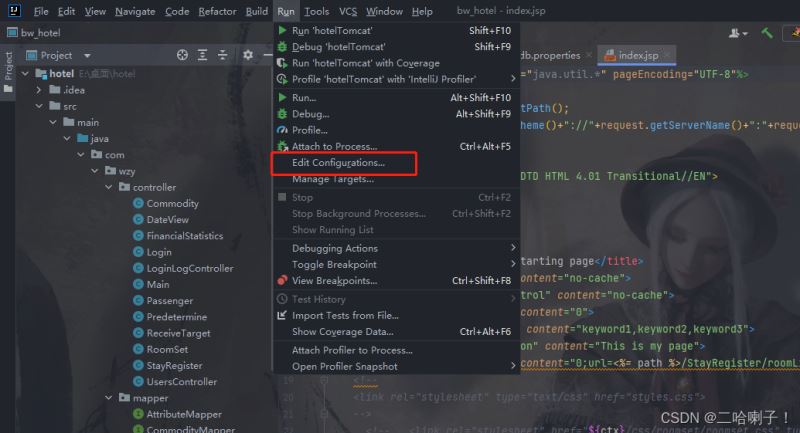
點擊加號 “+” ,選擇【Tomcat Server】,點擊【Local】
在【Configure…】中找到 Tomcat 地址

然后點擊【Apply】,再點擊 OK 即可
這樣就配置好了

Eclipse中配置tomcat
打開Eclipse,單擊【Window】菜單,選擇【Preferences】
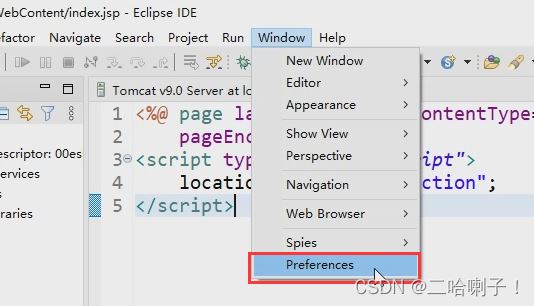
單擊【Server】選項,選擇【Runtime Environments】,再點擊右上角【Add…】→【Apache】
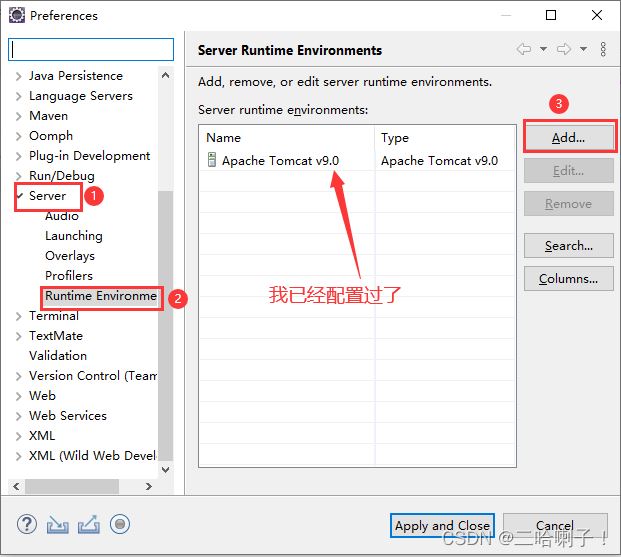
在新彈出的頁面中選擇自己下載的Tomcat版本,再選擇下一步
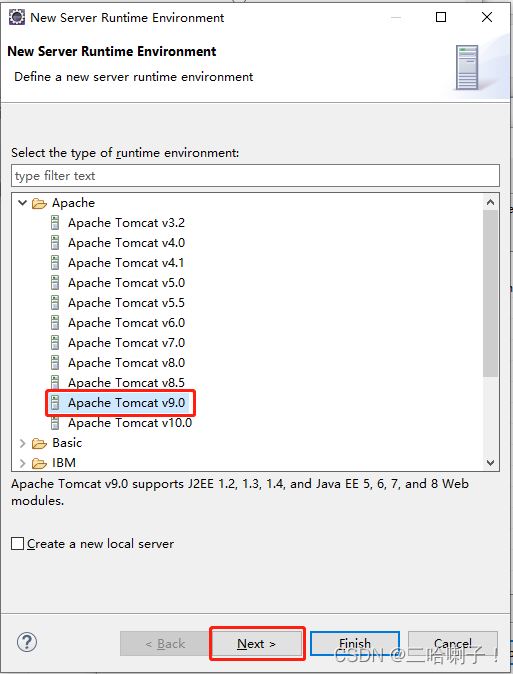
其中【Browse…】是自己安裝的Tomcat路徑
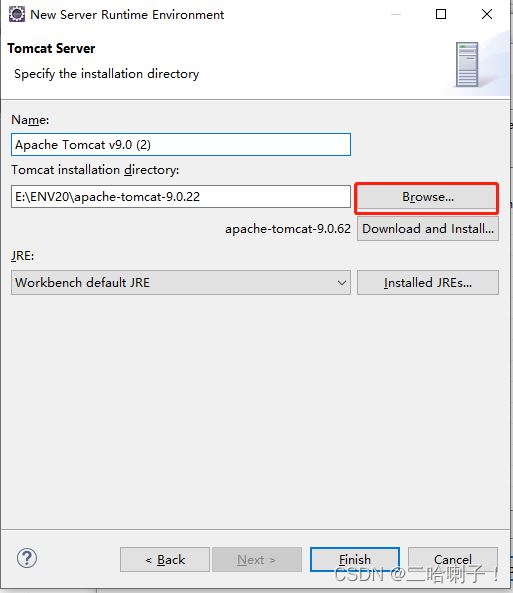
再點擊【Finish】完成即可,(由于我已經配置過了,所以就Remove了)
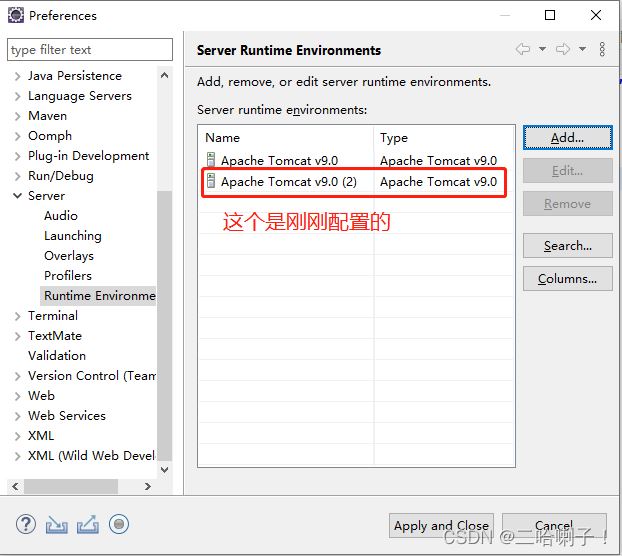
這樣Tomcat就配置好了

接下來我們新建一個web項目
首先在eclipse左上角選擇中間的 JavaEE
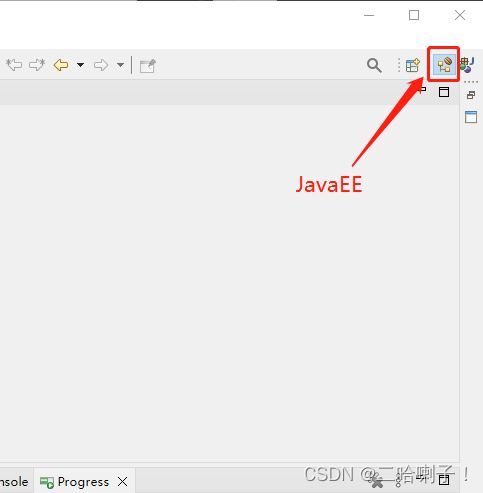
然后選擇【File】 → 【New】 → 【Dynamic Web Project】

隨便起個名字,然后下一步
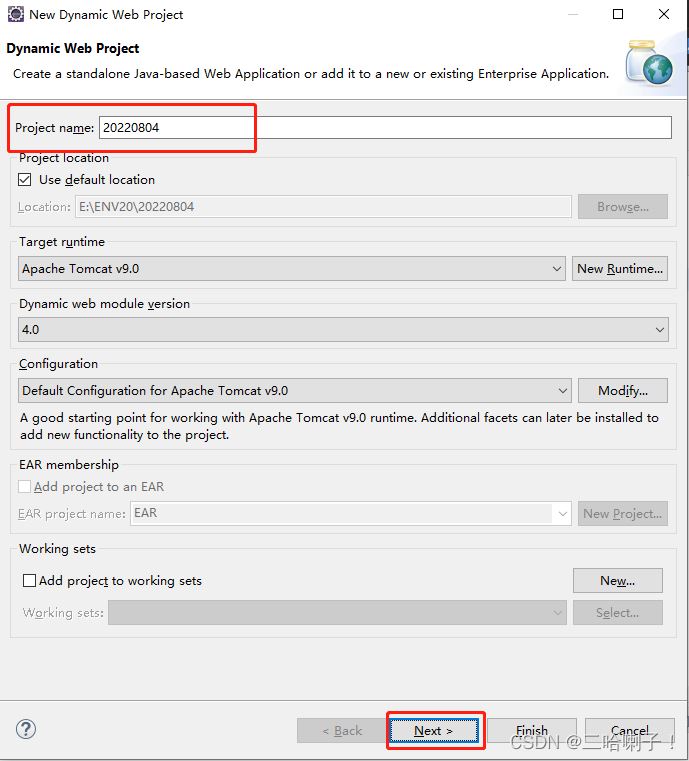
在這里要注意,如果這里顯示的是【src\main\java】,那么新建出來的項目沒有【WebContent】
其實不會影響項目運行,只是別人顯示的都是WebContent,我只是想和大家一樣而已
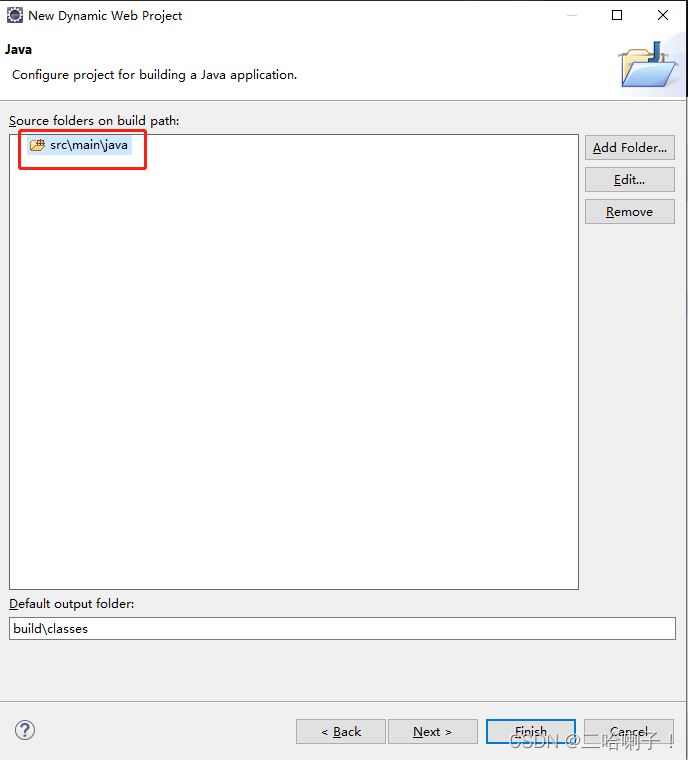
首先指定Java文件的編譯路徑
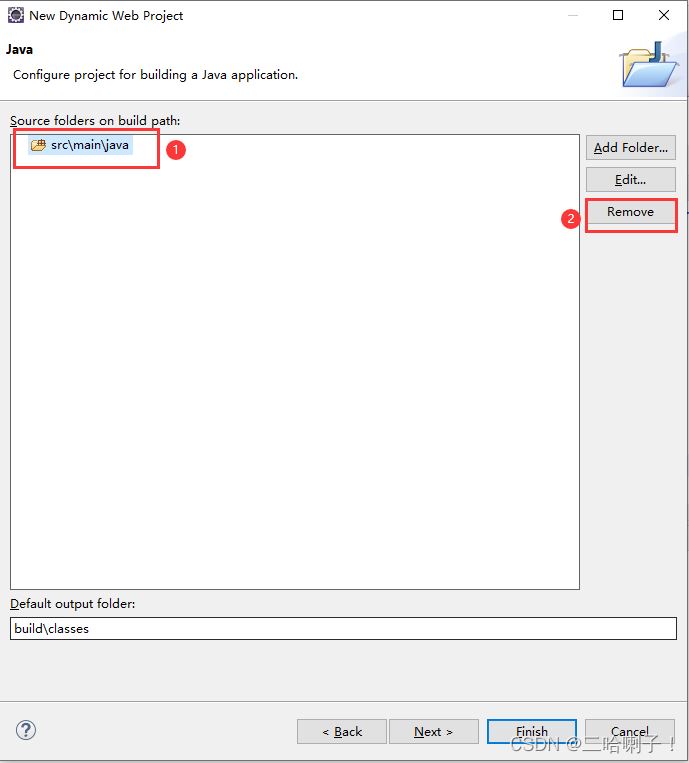
然后下一步,在Content directory 內輸入【WebContent】
并在這里要勾選 xml 選項,再點【Finish】
Java web項目怎么創建以及沒有出現web.xml的解決方法
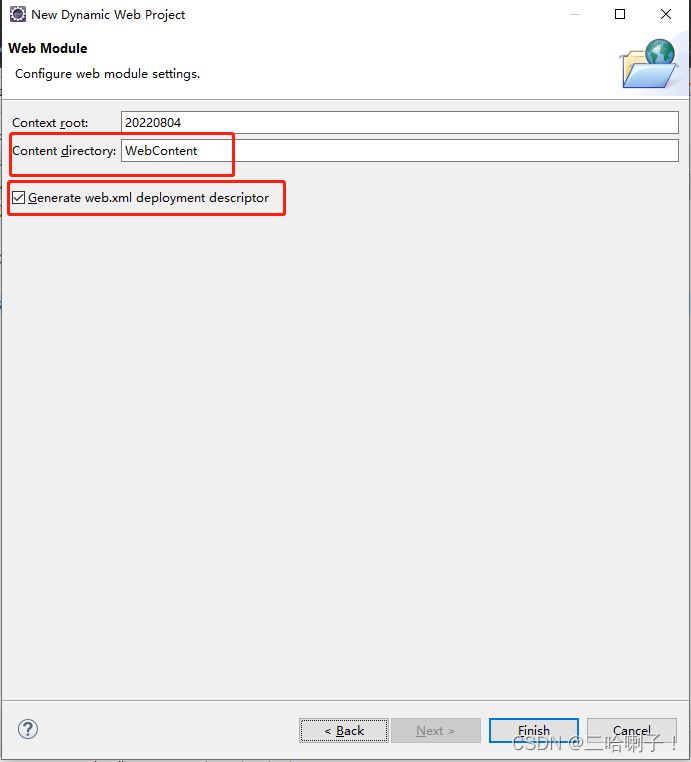
這樣就完成了
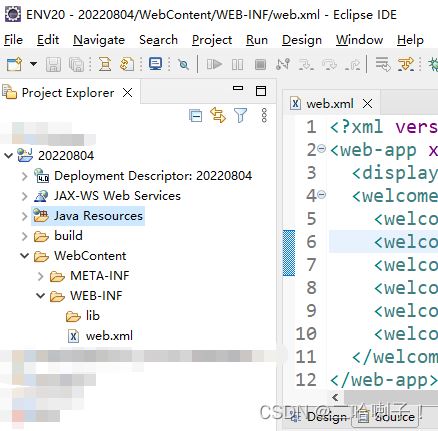
如果沒有上面的指定Java文件的編譯路徑步驟,完成后是這樣的
其實不會影響程序運行
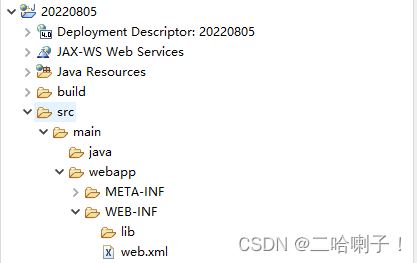
我們在這個項目內新建一個 jsp頁面
點擊【WebContent】 → 【New】 → 【JSP File】

取名為【index.jsp】,再點擊【Finish】
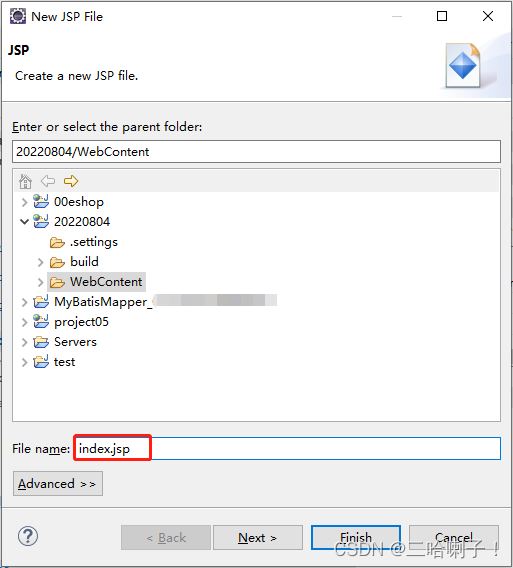
在 index.jsp 內寫個 hello world 運行
首先點擊左上角綠色按鈕,在彈出的頁面內選擇Tomcat,再點擊下一步
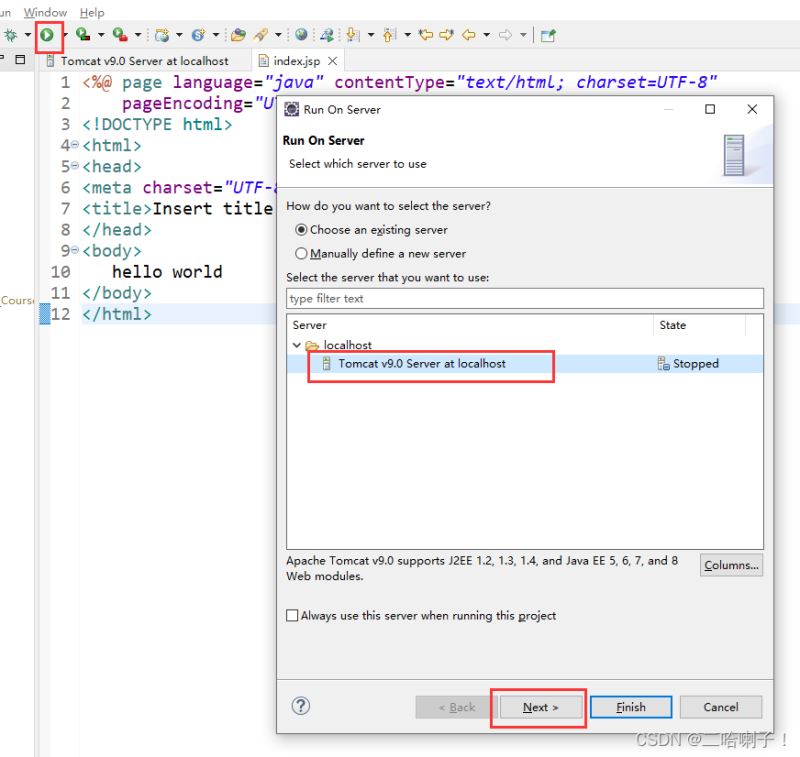
選擇其他項目,再點擊【Remove】
左邊是工作目錄,右邊是部署目錄

運行頁面 成功
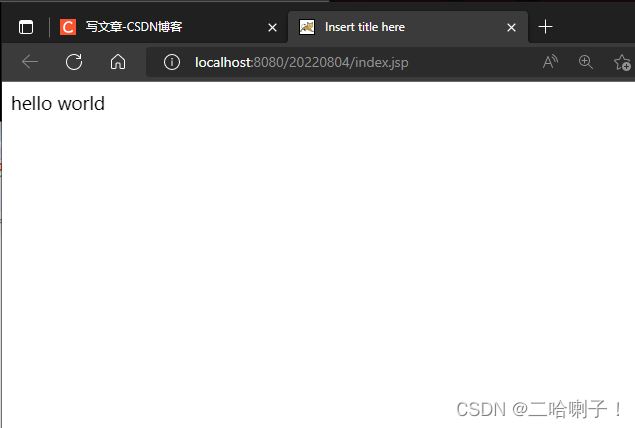
以上就是一文詳解Tomcat下載安裝以及配置的詳細內容,更多關于Tomcat下載安裝及配置的資料請關注其它相關文章!
相關文章:

 網公網安備
網公網安備